Per utilizzare il Risolutore la prima cosa da fare è installarlo sulla tua versione di Excel. Quindi se non l’hai già fatto ti prego di leggere questo articolo <– clicca qui!
Questa volta consiglio fortemente di vedere il video e di non leggere l’articolo.
Guarda il video: Il Risolutore di Excel
I Dati
Prima di tutto di occorrono i dati strutturati bene. Se i dati sono strutturati male, il Risolutore non funziona, e questo è valido per qualsiasi funzione di Excel.
In secondo luogo ti occorrono delle formule che fanno riferimento ai dato. Vediamo un esempio:
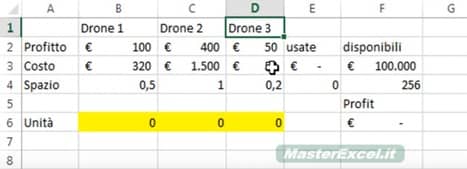
Abbiamo un negozio fittizio che vende tre tipi di droni (drone 1, drone 2, drone 3). Questi droni hanno un profitto unitario differente (100€, 400€, 50€). Questi droni, però, hanno anche un costo diverso, inoltre occupano spazio in magazzino (in maniera differente). Quindi per poterli comprare abbiamo due restrizioni (1) il costo e (2) lo spazio. Mentre per rivenderli ci interessa il profitto, il margine.
Ipotizziamo d’avere 100.000€ disponibili per effettuare un ordine dal nostro fornitore, e 256 unità di spazio disponibili in magazzino. Un po’ generico qui sulle unità di spazio, lo so, stiamo solo facendo un esempio.
Sono dati che costituiscono delle limitazioni e noi possiamo fare quello che vogliamo, ma limitatamente. A noi occorre capire quali e quanti droni ordinare per massimizzare il mio profitto.
Nella casella profit ho messo una formula, che probabilmente conosci già ma non hai ancora visto in questa forma:
=SOMMA(B2:D2*B6:D6)
È la somma del profitto unitario dei droni moltiplicato per le unità dei prodotti. Si, c’è una moltiplicazione dentro. Premendo INVIO, non funziona. Devo premere la combinazione di tasti: CTRL + SHIFT + INVIO:
{=SOMMA(B2:D2*B6:D6)}
Questa è una matrice, o array. Ora si che funziona. In alternativa, e funziona solo nelle versioni moderne (dalla 2007 compresa in poi), puoi utilizzare un altra funzione che fa l’identico calcolo:
=MATR.SOMMA.PRODOTTO(B6:D6;B2:D2)
È lo stesso identico calcolo, ma scritto in due modi diversi.
La Formula
Prima di cominciare a vedere il Risolutore dobbiamo ancora fare una precisazione importante: la cella specificante il profitto deve contenere una formula, perché altrimenti Excel non può fare i calcoli; mentre le caselle con le unità non devono avere una formula, perché sono le variabili che poi Excel andrà a comprendere. Il resto invece può provenire da valori inseriti a mano o anche da formule, non cambia niente.
Ripeto: cosa dobbiamo calcolare? dobbiamo calcolare il profitto massimo. Ergo, la cella avente il profitto deve essere una formula, quella che calcola il profitto.
Che cosa deve variare per massimizzare il profitto? le unità di droni da ordinare. Allora, le celle aventi le quantità da ordinare saranno quelle che Excel andrà a riempirle con il Risolutore.
Approfondimento: il profitto unitario può anche essere una formula proveniente da un’altra colonna proveniente da un altro file. Come anche lo spazio disponibile in magazzino, può essere la sottrazione tra spazio totale e quello già utilizzato prendendo i dati da un altro foglio o da un altro file. Mentre le formule per calcolare i soldi utilizzati, così come lo spazio utilizzato, possono essere espressi in una formula.
Una volta chiariti questi punti, si può utilizzare il Risolutore.
Usiamo il Risolutore
finalmente, dopo aver impostato bene i dati (e le formule) possiamo procedere con il Risolutore di Excel. Per prima cosa bisogna posizionarsi nella cella che ci renderà il profitto> dalla Barra Multifunzione, Dati> Risolutore> si aprirà una finestra. Nella casella “imposta obiettivo” dovrebbe esserci già scritta la cella che ci interessa, altrimenti possiamo impostarla a mano.
In questo caso ci interessa il massimo, quindi selezioneremo la voce Max.
Domanda: questo profitto massimo come dovrebbe essere ottenuto? esso è ottenuto modificato le celle delle unità. Quindi selezioniamo queste celle. Impostiamo i vincoli, che in questo caso sono due: quello monetario e quello spaziale:
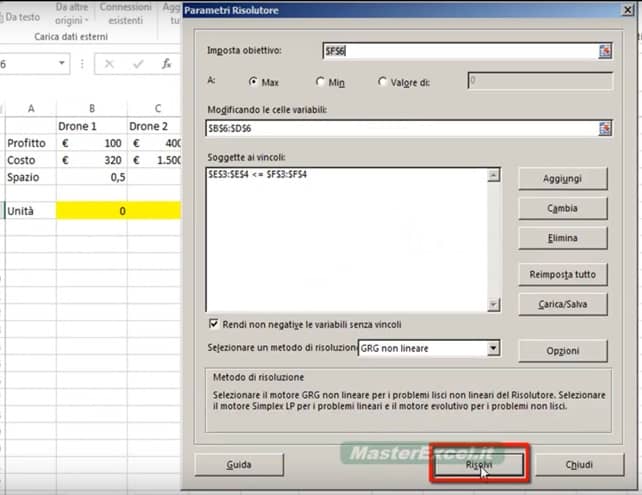
Cliccando su Risolvi si apre un’altra finestra, dove possiamo scegliere di salvare questo scenario.
Una volta cliccato, Excel ci risolve questo calcolo, dicendoci che il profitto massimo ottenibile è di circa 68.000€, per cui servono 1136 unità del drone 3 e 29 del drone 2.
Conclusioni
Il Risolutore di Excel è facilissimo da utilizzare. Il problema è la strutturazione di dati, e formule.
Per ottenere un calcolo più realistico, ci servirebbe anche sapere la velocità di vendita, o probabilità di vendita. Statistiche che non abbiamo. Con un parametro come la media di unità vendute al mese e il limite temporale, avremmo avuto uno scenario diverso, sicuramente molto più veritiero.
In questo caso non l’ho inserito, uno perché forse era troppo complicato, e due perché vorrei concludere dicendo che Excel fa i calcoli come dici tu. Quindi se tu ti dimentichi qualcosa puoi tirar fuori un analisi o una previsione errata. Cerca di capire bene cosa stai facendo e cerca di introdurre tutte le variabili. Se fornisci dati incompleti o errati, avrai risultati reale differenti da quelli previsti.
Questo non vale solo per Excel ma per tutti gli strumenti automatici. Nonostante ciò, il Risolutore di Excel è un ottimo strumento di analisi utile alla pianificazione, che da oggi sai utilizzare.


